导航
运行流水线
最近更新时间:2022.09.08 21:45:19首次发布时间:2021.11.22 16:43:38
持续交付流水线支持 Webhook 触发、定时触发、手动触发 3 种触发规则,您可以根据具体使用场景,选择合适的方式来触发流水线运行。
本文为您介绍手动触发流水线运行的操作步骤。
背景信息
- 支持指定分支运行流水线、指定 Tag 运行流水线、指定 Commit ID 运行流水线,请按需选择。
- 流水线运行过程中,支持随时终止。终止后当前运行任务立即取消,未执行任务停止执行。
- 流水线某任务运行失败后,流水线停止运行。支持从失败任务重试,前序已运行成功的任务不会再重复执行,可提高流水线运行效率。
说明
- 流水线单步骤运行时长超过 2 h 后自动失败。
- 对于人工卡点步骤,默认运行时长超过 24 h 后自动失败。支持修改自动超时时间。
前提条件
操作步骤
登录 持续交付控制台。
在左侧导航栏选择 工作区,进入 工作区 页面。
选择目标工作区名称,进入该工作区。
在左侧导航栏选择 流水线,进入 流水线 页面。
选择目标流水线,单击 运行 按钮,弹出 运行流水线 对话框
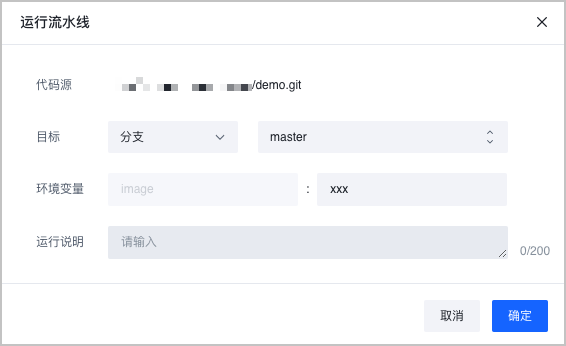
按要求填写以下参数。
配置项 说明 代码源 显示该条流水线使用的代码源。 目标
选择流水线拉取代码的方式,支持按照分支、Tag、Commit ID 三种方式拉取代码,请按需选择。
- 分支:分支由一连串的提交组成。按分支拉取代码为最常用的方式,如果您希望拉取特定分支的代码,请选择或输入分支名。
- Tag:Tag 指向某一次特定的提交,常用来标记特定的版本。例如:拉取 V2.0 版本的代码,可选择或输入 V2.0。
- Commit ID:Commit ID 即某一次的提交 ID,如果您希望根据某一个原始 Commit ID 拉取代码,请输入 Commit ID。
环境变量 如果您的流水线设置了环境变量,且开启了 动态设置,手动运行流水线时将展示您设置的环境变量及默认值,支持修改环境变量的默认值。 运行说明 添加本次运行的备注信息,可以为空。 单击 确定,流水线开始运行,系统跳转至该流水线 最近运行详情 页面。
- 页面实时更新运行状态。
- 运行多任务时,页面实时显示当前运行进度。
- 运行成功后,可查看产出物及运行日志,更多介绍请参见 查看流水线运行结果。
(可选)终止流水线运行
- 在流水线 最近运行详情 页面,单击 终止 按钮,弹出确认框。
- 确认流水线信息后,单击 确定,终止流水线运行。
(可选)失败重试
- 在流水线 最近运行详情 页面,选择运行失败的任务卡片,单击 重试,弹出确认框。
- 单击 确定,流水线从当前失败任务开始执行。